Page 1
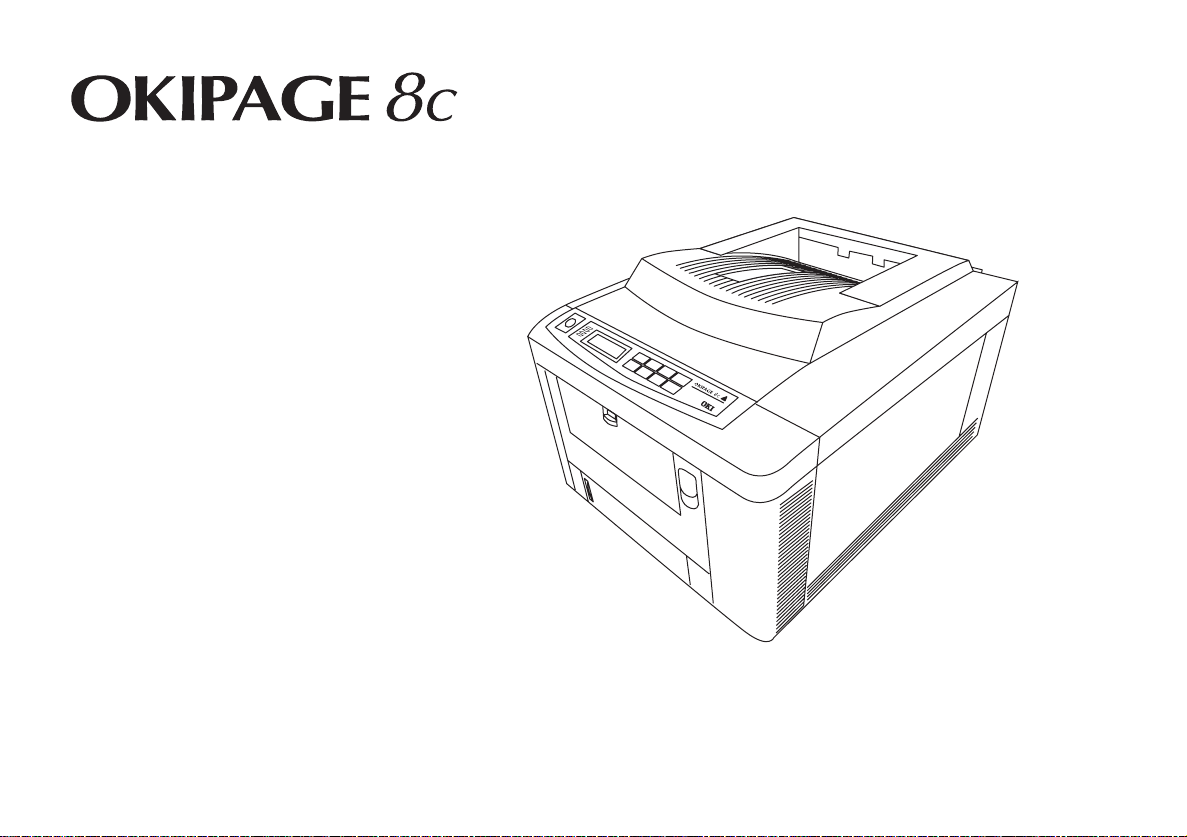
Руководство по установке
Page 2
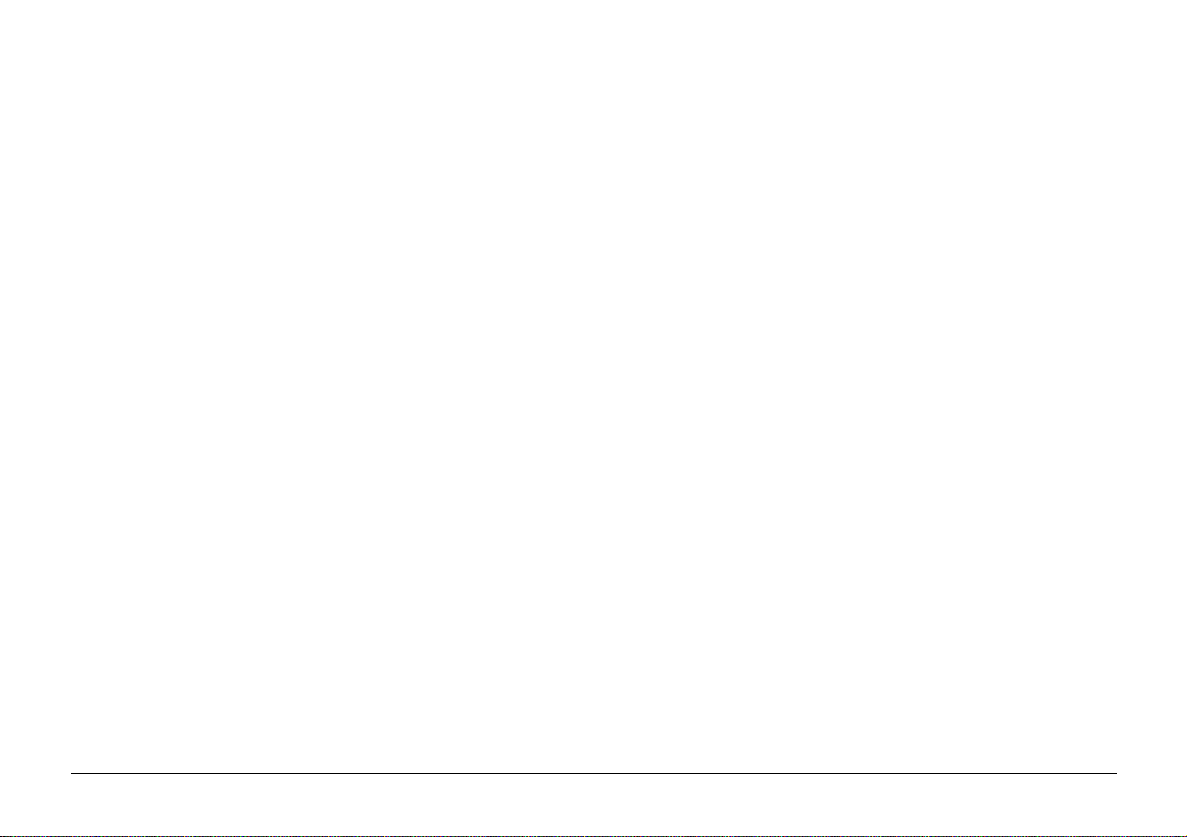
Мы приложили все усилия для того, чтобы информация в данном документе
была полна, точна и своевременна. Oki не несет ответственности за
последствия ошибок, находящихся вне ее контроля. Oki также не может
гарантировать, что изменения в программных средствах и оборудовании,
сделанные другими производителями не сделают некоторую информацию
неактуальной. Упоминание программных средств, произведенных другими
компаниями не обязательно означают одобрение их со стороны компании
Oki.
Первое издание: декабрь 1997 г.
Авторское право компании Oki 1997 г. Все права защищены.
Составлено и подготовлено Отделом документации компании Oki.
Oki - зарегистрированный торговый знак компании Oki Electric Industry
Company, Ltd.
Energy Star - торговый знак управления по защите окружающей среды
США.
Microsoft, MS-DOS и Windows - зарегистрированные торговые знаки
компании Microsoft Corporation.
HP, HP LaserJet и HP Colour LaserJet - зарегистрированные торговые
знаки компании Hewlett Packard.
TrueType - зарегистрированный торговый знак компании Apple Computer.
Oki Europe Limited
Россия:
Бизнес-центр Парус
7-й этаж, офис 10
1-я Тверская-Ямская ул. 23,
125047 Москва,
Тел.: (+ 7 501/095) 258 6065
Факс: (+ 7 501/095) 258 6070
E-mail: okiru@dol.ru
http: //www.oki.ru
Russia:
Business Center Parus,
7-th floor, office 10,
23,1-st Tverskaya-Yamskaya Street,
125047 Moscow
Tel: (+7 501/095) 258 6065
Fax: (+7 501/095) 258 6070
E-mail: okiru@dol.ru
http: //www.oki.ru
Украина:
Офис 24,
ул. Ивана Франко 34/33,
Киев 252030
Тел.: (380 44) 462 0575/0576
Факс: (380 44) 462 0574
Ukraine:
Office 24,
34/33 Ivan Franko Street,
Kiev 252030
Tel: (+380 44) 462 0575/0576
Fax: (+380 44) 462 0574
Apple и Macintosh являются зарегистрированными товарными знаками
корпорации Apple.
2
OKIP AGE 8c
Page 3
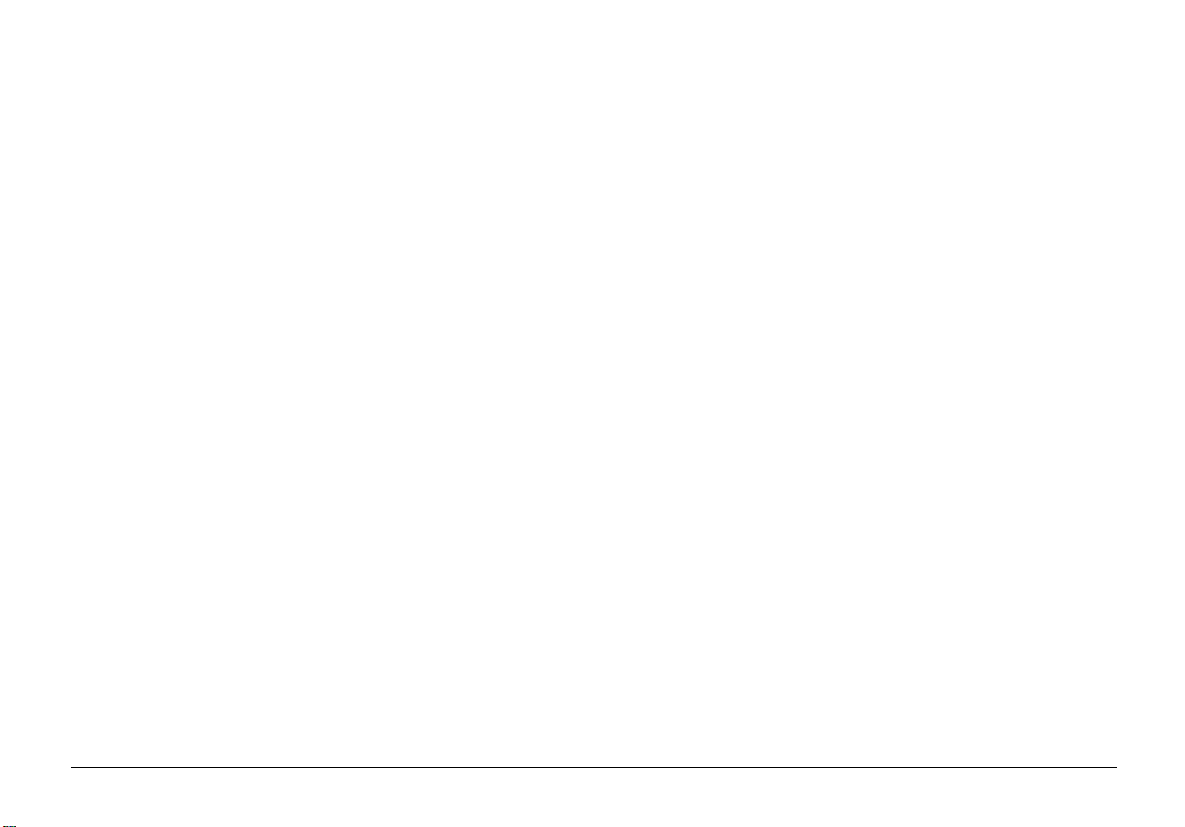
Содержание
Меры предосторожности ............................................................................... 4
Символы, используемые в данной книге ..................................................... 5
Содержимое упаковки .................................................................................... 6
Выбор места для Вашего принтера .............................................................. 7
Размещение принтера и второго дополнительного лотка для бумаги ...... 7
Установка контейнера для отработанного тонера ....................................... 8
Подготовка картриджей барабана ................................................................. 8
Установка картриджей с тонером ................................................................ 10
Установка масляного ролика нагревателя .................................................. 11
Загрузка бумаги ............................................................................................. 12
Подключение питания к принтеру ............................................................... 13
Встроенные образцы .................................................................................... 14
Демонстрационная страница ................................................................... 14
Страница шрифтов .................................................................................. 14
Перечень меню ........................................................................................ 15
Изменение языка на экране .......................................................................... 15
Совмещение растров .................................................................................... 16
Подключение к персональному компьютеру ............................................. 17
Установка драйверов Windows ................................................................... 18
Windows 3.1x .......................................................................................... 18
Windows 95 ............................................................................................. 19
Windows NT 4.0 ..................................................................................... 19
Windows NT3.51 .................................................................................... 20
Apple Macintosh ...................................................................................... 20
Другие элементы на компакт-диске ...................................................... 20
Указатель ....................................................................................................... 21
Русский
Руководство по установке
3
Page 4
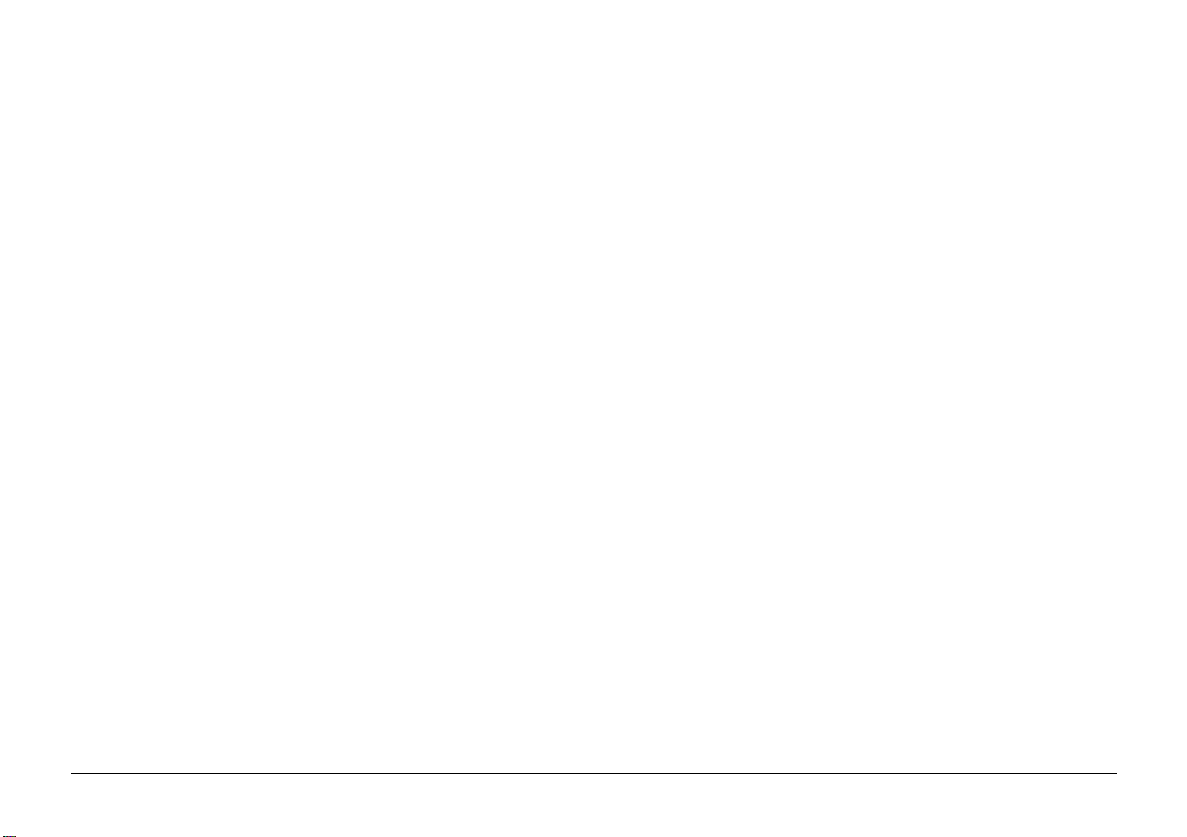
Меры предосторожности
Ваш принтер, изготовленный компанией Oki был тщательно разработан,
чтобы обеспечить Вам надежную и безопасную работу в течение многих
лет. Но как и с любым электрическим прибором, с ним следует соблюдать
ряд основных мер предосторожности, чтобы исключить возможность травм
или повреждения принтера.
Внимательно прочтите указания по установке, содержащиеся в
настоящем руководстве. Обязательно сохраните их на будущее.
Прочтите и соблюдайте все предупреждающие и объяснительные
надписи на самом принтере.
Вынимайте шнур из розетки питания каждый раз при чистке принтера.
Чистите принтер влажной тряпкой и не применяйте жидких или
аэрозольных чистящих средств.
Установите Ваш принтер на твердую, устойчивую поверхность. Если
Вы поставите его на что-то неустойчивое, принтер может упасть и
получить повреждения, а если на что-либо мягкое - коврик, диван,
кровать - могут закрыться отверстия вентиляции, что приведет к
перегреванию принтера.
Чтобы принтер не перегревался, следите за тем, чтобы никакие
отверстия в принтере не были закрыты. Не ставьте принтер на
источники тепла, такие как отопительные радиаторы или
вентиляционные решетки, или рядом с ними. Избегайте попадания на
него прямых солнечных лучей. Обеспечьте достаточное свободное
пространство вокруг принтера для соответствующей вентиляции и
свободного доступа к лоткам для бумаги.
Не пользуйтесь принтером рядом с водой и не проливайте на него
никакой жидкости.
Убедитесь, что характеристики Вашего источника питания
соответствуют характеристикам, обозначенным на задней стенке
принтера. Если Вы не уверены в этом, проконсультируйтесь с Вашим
поставщиком или с местной электрической компанией.
Ваш принтер оснащен заземленным трехштырьковым штепселем
питания, обеспечивающим безопасность при эксплуатации, который
подходит только к заземленной розетке. Если Вы не можете
подсоединить штепсель питания к Вашей розетке, это, очевидно
означает, что Ваша розетка устаревшего типа и не заземлена. Вызовите
электрика для замены розетки на заземленную. Не пользуйтесь
переходниками, игнорирующими землю.
Во избежание повреждения кабеля питания не ставьте на него ничего
и не кладите его на пол, где на него могут наступать. При износе или
повреждении кабеля замените его немедленно.
Если Вы пользуетесь удлинителем или тройником, следите за тем,
чтобы суммарное потребление тока всех приборов, подключенных
через этот удлинитель было меньше допустимого тока этого
удлинителя. Суммарное потребление тока всеми приборами,
подключенными к розетке, не должно превышать 13 ампер.
Розетка питания, к которой Вы подключаете Ваш принтер должна
находиться в месте, обеспечивающем беспрепятственный доступ в
любое время.
4
OKIP AGE 8c
Page 5
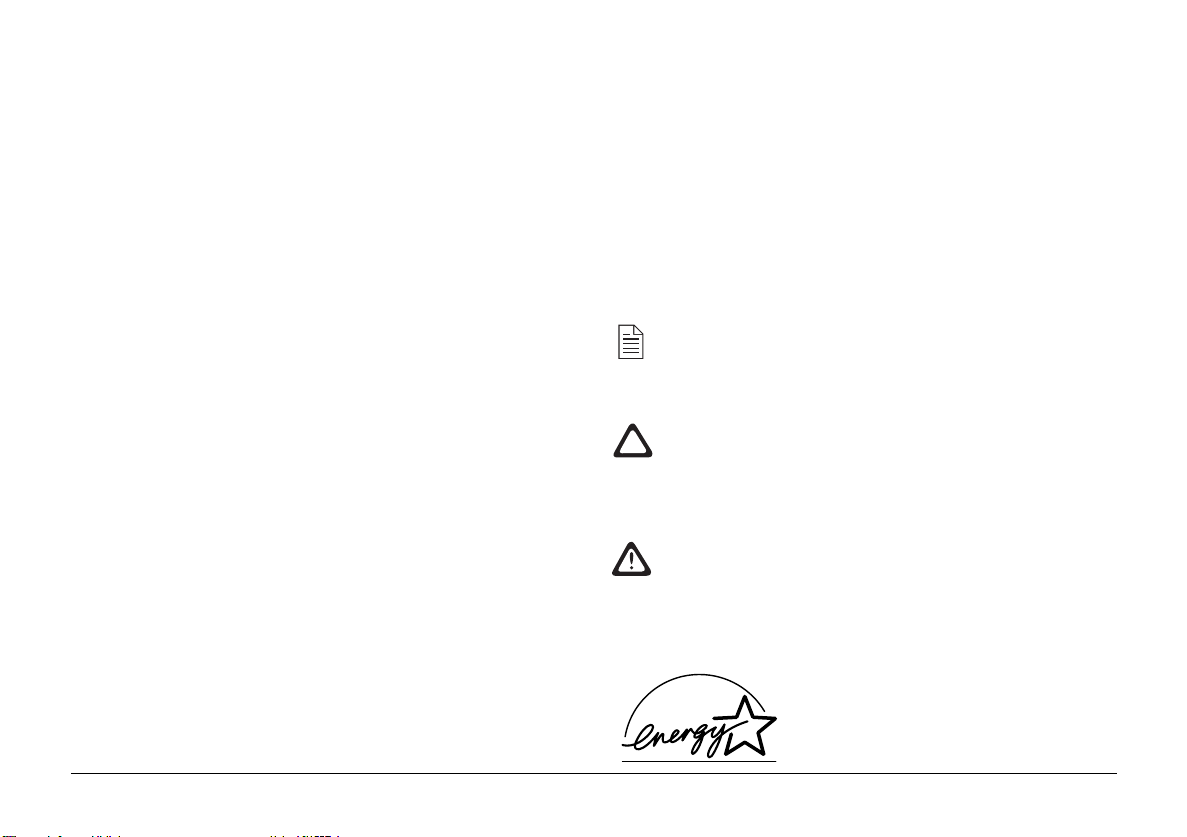
Поднятие верхней крышки открывает нагретые поверхности. Они
четко обозначены. Избегайте прикасаться к ним.
Не просовывайте ничего в вентиляционные отверстия принтера. Это
может вызвать удар током или возгорание.
Помимо обычного обслуживания, которое указано в данном
руководстве, не пытайтесь сами обслуживать свой принтер. Cнятие
крышки может привести к ударам электрическим током или к другим
опасностям.
Помимо тех регулировок, которые указаны в данном руководстве, не
регулируйте ничего в Вашем принтере, это может привести к
повреждению принтера, что впоследствии потребует большой работы
по его восстановлению.
Если происходит что-то, что указывает на ненормальную работу принтера
или его повреждение, немедленно выключите принтер из сети и обратитесь
к Вашему поставщику.
Есть ряд моментов, на которые следует обращать внимание.
Изношены или повреждены кабель питания или вилка.
В принтер попала жидкость или на него пролилась вода.
Принтер уронили или поврежден корпус.
Данная продукция соответствует требованиям директив Совета 89/336/
ЕЕС и 73/23/ЕЕС о приведении в соответствие с ними законов государствчленов, относящихся к электромагнитной совместимости и директивы о
низком напряжении.
Данная продукция соответствует требованиям безопасности ГОСТ Р 5037792 (МЭК 950-86) и требованиям электромагнитной совместимости ГОСТ Р
29216-91, ГОСТ Р 50628-93 России.
Символы, используемые в данной книге
Этот символ обозначает примечание. Примечания содержат
подсказки и указания, предоставляющие Вам в помощь
дополнительную информацию.
Этот символ обозначает предупреждение. Предупреждения
содержат специальные указания, которые необходимо прочитать и
тщательно соблюдать во избежание повреждения Вашей
аппаратуры.
Этот символ обозначает внимание. Это специальные указания,
которые необходимо прочитать и тщательно соблюдать во избежание
возможной опасности для Вас или других лиц.
Русский
Принтер не функционирует нормально несмотря на соблюдение Вами
указаний по эксплуатации.
Руководство по установке
Energy Star
Являясь участником ENERGY STAR компания Oki
подтвердила, что данная продукция
соответствует указаниям Energy Star
относительно энергетической эффективности.
5
Page 6
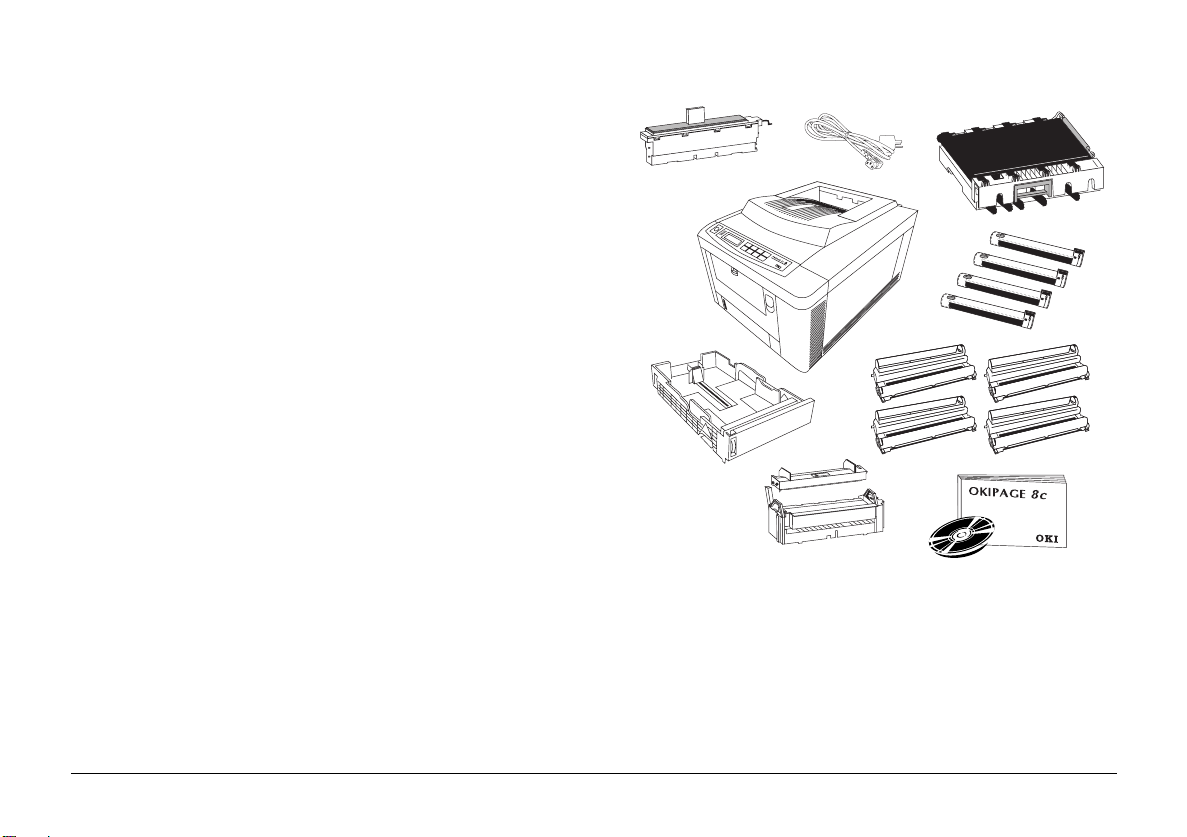
Содержимое упаковки
Ваш новый принтер поставляется в нескольких упаковках, имеющих
специальную конструкцию для предохранения различных узлов во время
транспортировки. Перед установкой раскройте каждую упаковку и
тщательно проверьте содержимое.
1. Принтер.
2. Картриджи с тонером, по одному каждого цвета: голубой, пурпурный,
желтый и черный.
3. Емкость для сбора отработанного тонера.
4. Масляный ролик нагревателя.
5. Картриджи печатного барабана, по одному каждого цвета: голубой,
пурпурный, желтый и черный (установлены внутри принтера).
Каждый картридж снабжен черным светонепроницаемым пластиковым
пакетом. Их следует хранить рядом с принтером в случае, если Вам
придется вынимать картриджи барабана при ярком свете.
6. Узел ременной передачи (установлен заранее).
7. Узел нагревателя (установлен заранее).
8. Второй лоток для бумаги в сборе (дополнительный).
9. CD-ROM, руководство по установке, руководство пользователя,
руководство по цвету.
Тщательно проверьте содержимое. Если чего-то не хватает или имеются
повреждения, немедленно обратитесь к Вашему поставщику.
6
OKIP AGE 8c
Page 7
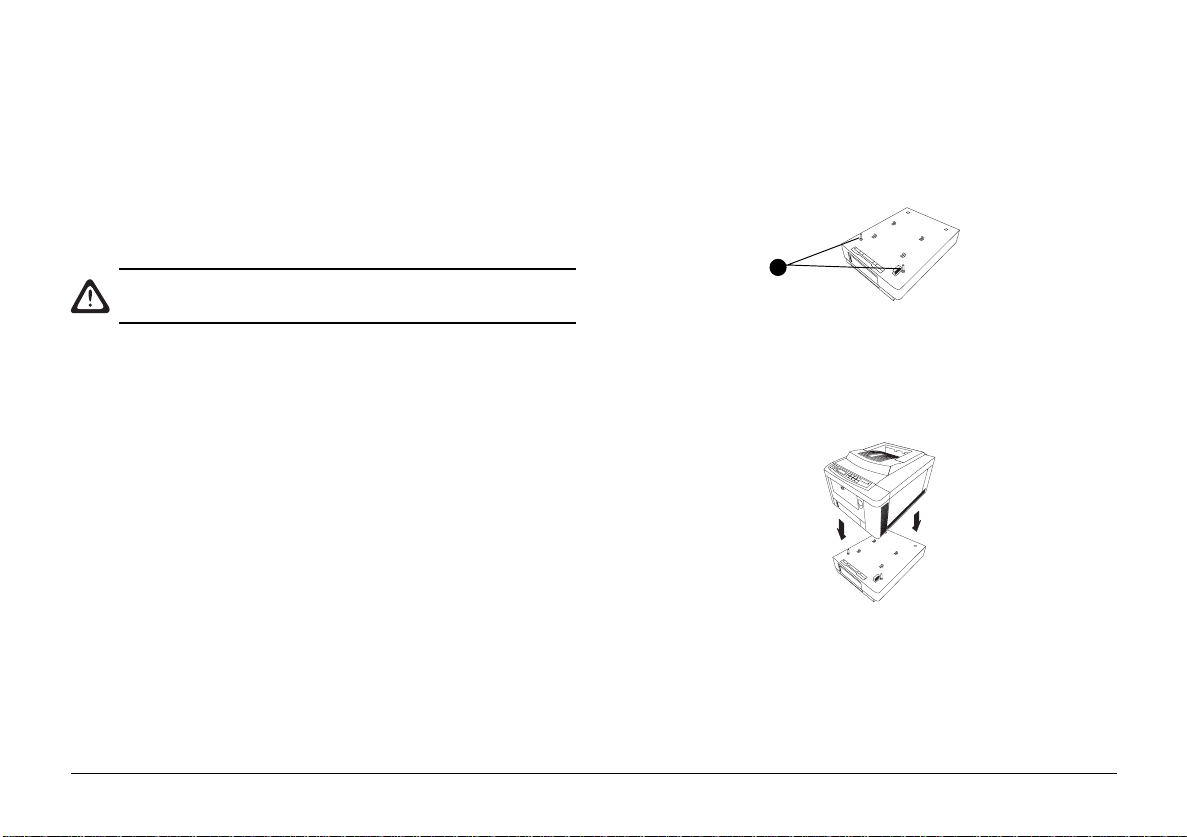
Выбор места для Вашего принтера
Размещение принтера и второго
дополнительного лотка для бумаги
Ваш принтер весит примерно 52 кг. Он должен быть надежно установлен
на устойчивой, ровной, плоской поверхности, способной в течение долгого
периода выдерживать по крайней мере этот вес.
При установке второго лотка для бумаги вес увеличится еще на 20.5 кг.
Не пытайтесь самостоятельно поднять принтер, обратитесь к
кому-либо за помощью.
Выберите такое место, в котором обеспечивалось бы безопасное
подключение кабелей питания и соединения с компьютером.
Убедитесь в наличии достаточного пространства с левой стороны (если
смотреть спереди), с передней, с задней сторон, а также сверху,
обеспечивающего открывание крышек и заднего выхода, а также удаление
лотков для бумаги.
В целях Вашей безопасности розетка переменного тока, используемая для
подачи питания к Вашему принтеру, должна быть в идеальном случае
снабжена выключателем, быть трехштырькового типа с заземлением и
иметь беспрепятственный доступ в любое время.
Кабель, используемый для подсоединения Вашего принтера к компьютеру,
должен быть типа IEEE1284, двунаправленный Центроникс и иметь длину
не более 1.8 м.
1. Поместите второй лоток для бумаги лицевой стороной вверх, там где
будет стоять принтер.
Два центровочных штыря (1) должны быть направлены вперед (как
показано на рисунке).
2. Поднимите принтер, поместив его над вторым лотком, передней частью
к тому же краю лотка, где находятся два центровочных штыря.
3. Аккуратно опустите принтер на лоток так, чтобы два штыря вошли в
соответствующие отверстия на нижней части принтера.
4. Удалите полоски клейкой ленты с верхней и передней крышек.
Русский
1
Руководство по установке
7
Page 8

Установка контейнера для отработанного
тонера
Во время печати остается некоторое количество отработанного тонера. Он
удаляется с помощью встроенной системы очистки и собирается в
специальном контейнере.
1. Поместите контейнер для тонера, как показано на рисунке
3. Проследите, чтобы защелка (1) с краю контейнера находилась под
соответствующим рычажком на принтере, как показано на рисунке.
4. Закройте боковую крышку принтера.
Подготовка картриджей барабана
2. Надавите на него сверху, преодолевая сопротивление пружины, затем
нажмите на верхнюю часть в направлении к принтеру, пока контейнер
не примет полностью вертикального положения.
Картриджи печатных барабанов поставляются обернутыми листами
защитной бумаги для предохранения чувствительных зеленых поверхностей
барабанов от повреждений при перевозке. В верхние части картриджей
вставлены пенопластовые уплотнители для предотвращения высыпания
тонера при перевозке.
Каждый картридж барабана маркирован цветным ярлыком.Цвет
соответствует такому же цветному ярлыку на левой стороне
принтера. Важно, чтобы все четыре картриджа барабана были
установлены на своих обозначенных местах.
1
8
OKIP AGE 8c
Page 9
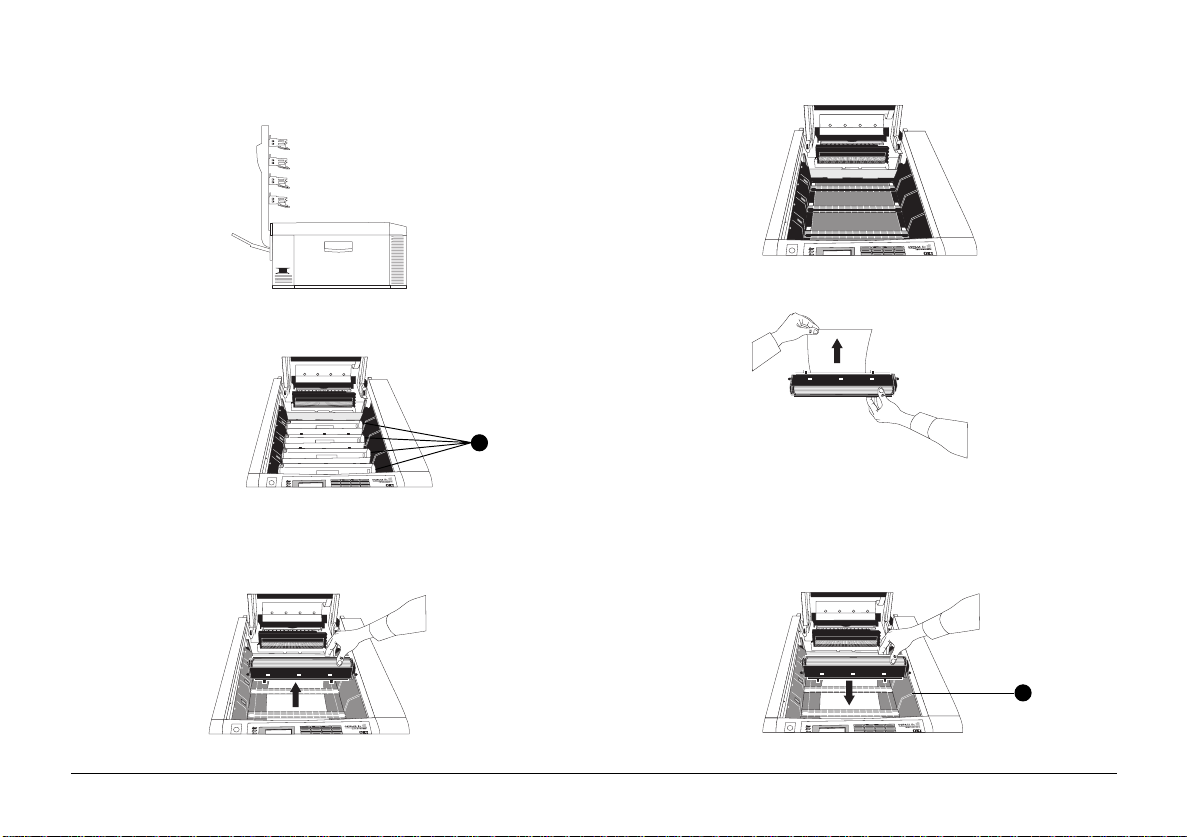
1. Нажмите кнопку OPEN (ОТКРЫТЬ) и поднимите верхнюю крышку
4. Отклейте восемь белых предохранительных лент с ременных приводов.
принтера в строго вертикальное положение.
5. Выньте из картриджа защитный бумажный лист, потянув его вверх.
2. Удалите пенопластовые заглушки с верхних частей всех четырех
картриджей (1) печатного барабана
1
Русский
3. Возьмитесь за верх картриджа печатного барабана, поднимите его и
выньте из принтера.
Руководство по установке
на каждом торце картриджа вошли в свои прорези (2) с каждой стороны
принтера.
6. Установите картридж с барабаном назад в принтер так, чтобы штыри
2
9
Page 10

Установка картриджей с тонером
К Вашему принтеру прилагаются четыре картриджа с тонером. Каждый
5. Удалите клейкую белую ленту с нижней части картриджа с тонером.
картридж имеет свою маркировку цвета (1): черную, голубую, пурпурную
и желтую. Вы можете также идентифицировать каждый картридж,
посмотрев в торец картриджа сквозь белый колпачок (2) на одном из его
концов.
Очень важно, чтобы каждый картридж с тонером был установлен
на соответствующий картридж печатного барабана согласно цвету.
1. Выньте картридж с тонером из упаковки.
2. Слегка потрясите картридж из стороны в сторону для того, чтобы
тонер равномерно распределился по всей его длине.
6. Держа картридж так, чтобы его окрашенный рычажок (3) был справа,
а белый торцевой колпачок (2) - слева, опустите картридж с тонером
в верхнюю часть картриджа печатного барабана, опустив сначала
сторону с белым колпачком.
3. Определите цвет тонера, сверившись с цветной меткой (1) на картридже
или посмотрев в торец картриджа сквозь белый колпачок (2) на одном
из его концов.
1
2
3
Надавите слегка вниз другой конец, чтобы картридж плотно вошел в
картридж печатного барабана.
Не применяйте силу при установке на место картриджа с тонером.
Он снабжен блокировочным механизмом, предотвращающим
4. Найдите соответствующий картридж печатного барабана внутри
установку его в несоответствующий картридж печатного барабана.
принтера.
10
OKIP AGE 8c
Page 11

7. Сдвиньте окрашенный запорный рычажок в направлении от себя (в
сторону задней части принтера), чтобы картридж закрепился на месте
и обеспечил подачу тонера.
1. Вытащите узел масляного ролика из обертки.
2. Удалите цветную прокладку (1) с нового масляного ролика.
1
Русский
8. Повторите процедуру установки для трех оставшихся картриджей с
тонером.
3 Держите узел в горизонтальном положении так, чтобы желтый
предупреждающий ярлычок (2) находился вверху и был направлен
вперед.
Установка масляного ролика нагревателя
Узел масляного ролика нагревателя содержит два ролика, поддерживающих
верхний ролик нагревателя и удаляющих весь лишний тонер, который мог
бы быть перенесен на последующие страницы.
Этот блок находится прямо над главным узлом нагревателя и является
деталью, заменяемой пользователем.
Руководство по установке
4. Опустите левый край узла масляного ролика в принтер, поместив
крайний левый конец под идентификационным ярлычком (3),
находящимся на краю нагревателя.
2
3
11
Page 12

Загрузка бумаги
5. Убедитесь, что небольшой окрашенный рычажок у правого края
нагревателя повернут от Вас (в направлении задней части принтера)
6. Опустите правый конец узла масляного ролика на нагреватель и
закрепите его на месте, потянув на себя небольшой окрашенный
рычажок.
Прежде чем запускать Ваш новый принтер, Вы должны установить пачку
бумаги в один или оба (если второй установлен) лотка для бумаги.
В Руководстве пользователя содержится более подробная информация о
том, как выбирать и загружать различные типы бумаги и другие печатные
носители. Для начала, однако, просто загрузите принтер обычной бумагой
для ксерокопий или для лазерного принтера с тем, чтобы Вы могли
проверить основную работу и, при необходимости, произвести необходимые
регулировки.
Каждая кассета лотка для бумаги может вмещать примерно до 500 листов
(1 пачку) бумаги.
Лоток 1 является стандартным лотком для бумаги, встроенным в принтер.
Лоток 2 поставляется дополнительно и размещается под принтером.
1. Вытащите целиком лоток для бумаги из машины.
12
OKIP AGE 8c
Page 13

Подключение питания к принтеру
2. В случае необходимости отрегулируйте заднюю направляющую (1)
для бумаги по длине листа. Это следует делать взявшись за верхнюю
часть направляющей и двигая ее в требуемом направлении.
1
2
К Вашему принтеру прилагается соответствующий кабель питания
переменного тока, снабженный на конце штекером для подсоединения к
стандартной стенной розетке переменного тока.
Для обеспечения Вашей безопасности источник питания
переменного тока должен быть снабжен трехштырьковой
розеткой с соответствующими параметрами. Желательно,
чтобы она была снабжена выключателем и имела
беспрепятственный доступ в любое время.
1. Убедитесь, что выключатель (1) принтера находится в выключенном
3. В случае необходимости подвиньте две боковые направляющие для
положении.
бумаги (2) в соответствии с шириной бумаги.
4. Аккуратно поместите бумагу в лоток и затем подрегулируйте боковые
и заднюю направляющие для обеспечения плотной посадки.
5. Вставьте лоток назад в принтер и осторожно протолкните его внутрь
до упора.
Не применяйте большого усилия, задвигая лоток. Заполненный лоток
имеет большую массу и может вызвать внутренние повреждения.
2. Подсоедините кабель к трехштырьковому гнезду (2) на задней стенке
принтера.
Русский
2
1
Руководство по установке
13
Page 14

3. Подсоедините другой конец кабеля питания к соответствующей розетке
источника переменного тока.
На этом этапе нет необходимости подключать принтер к компьютеру.
4. Включите принтер. На экране на несколько секунд появится надпись
INITIALIZING (ИНИЦИАЛИЗАЦИЯ), которая сменится надписью ON
LINE (ПОДКЛЮЧЕНО). Лампа READY (ГОТОВ) загорится, все
остальные не будут гореть. Теперь принтер готов к работе.
Если на экране появилось сообщение, что один или несколько тонеров
подходят к концу, выключите принтер на несколько секунд, затем
включите снова. Вы улышите как механизм циркуляции распределит
некоторое количество тонера в картриджи печатного барабана, а на
дисплее после этого появится надпись ON LINE (ПОДКЛЮЧЕНО).
Если принтер новый, возможно, потребуется повторить это два или
три раза.
Если экран сообщает, что не установлен один или несколько печатных
барабанов, выключите принтер, откройте верхнюю крышку и
проверьте правильность установки на своих местах всех четырех
картриджей печатного барабана.
Встроенные образцы
В вашем принтере имеется встроенный комплект демонстрационных страниц.
Они содержат полезную информацию о принтере, а также служат для
тестирования функций печати.
Демонстрационная страница
Эта страница демонстрирует некоторые особенности Вашего принтера.
1. Нажмите клавишу ON LINE (ПОДКЛЮЧЕНО) на панели оператора
для перевода принтера в режим OFF LINE (ОТКЛЮЧЕНО).
2. Нажмите и удерживайте клавишу Print Demo (Распечатать Демо)
более двух секунд. На экране появится надпись PRINT DEMO PAGE
(РАСПЕЧАТКА ДЕМОНСТРАЦИОННОЙ СТРАНИЦЫ), и через
несколько секунд (немного больше, если принтер находился в
экономичном режиме) демонстрационная страница появится лицевой
стороной вниз в накопительном лотке на верхней части принтера.
Страница шрифтов
Ваш принтер может распечатать цветной образец всех встроенных шрифтов.
14
1. Нажмите клавишу ON LINE (ПОДКЛЮЧЕНО) ,чтобы на экране была
надпись OFF LINE (ОТКЛЮЧЕНО).
OKIP AGE 8c
Page 15

2. Нажмите и удерживайте клавишу Print Fonts (Распечатать шрифты)
более двух секунд.
На экране появится сообщение PRINT FONTS (РАСПЕЧАТКА
ШРИФТОВ) и через несколько секунд из верхнего выхода бумаги
выйдут лицевой стороной вниз две страницы со всеми резидентными
шрифтами принтера.
Изменение языка на экране
Ваш принтер может выводить на экран сообщения на любом из следующих
12 языков.
Перечень меню
Ваш принтер управляется с помощью клавиш на панели оператора и
жидкокристаллической панели. Эти функции для простоты применения
организованы в систему меню.
Для изменения языка на экране:
1. Нажмите клавишу ON LINE (ПОДКЛЮЧЕНО) ,чтобы на экране
появилась надпись OFF LINE (ОТКЛЮЧЕНО).
2. Нажмите и удерживайте клавишу Print Menu (Распечатать меню)
более двух секунд.
1. Нажмите клавишу ON LINE (ПОДКЛЮЧЕНО) ,чтобы на экране
появилась надпись OFF LINE (ОТКЛЮЧЕНО).
2. Нажмите и удерживайте клавишу MENU 1/Menu 2 более двух секунд.
Русский
Английский Норвежский
Немецкий Датский
Французский Голландский
Итальянский Турецкий
Испанский Португальский
Шведский Польский
На экране появится сообщение PRINT MENU (РАСПЕЧАТКА
МЕНЮ), и через несколько секунд напечатается монохромная (чернобелая) страница, показывающая заводские установки и текущие
установки пользователя всех элементов меню.
Пояснения к функциям, перечисленным в меню и к пользованию
панелью оператора, содержатся в Руководстве пользователя.
Руководство по установке
3. Кратковременно нажимайте несколько раз клавишу MENU 1/Menu
2, пока на экране не появится надпись LANGUAGE (ЯЗЫК).
4. Нажмите клавишу ENTER для выбора данной категории и вывода.
5. Нажмите клавишу
прокрутки назад по списку имеющихся языков.
®®
® для прокрутки вперед или клавишу
®®
¬¬
¬ äëÿ
¬¬
15
Page 16

6. Когда на экране появится требуемый язык, нажмите клавишу ENTER
для подтверждения выбора. Справа от наименования языка появится
звездочка (*).
7. Нажмите клавишу ON LINE для возврата принтера в режим ON
LINE (ПОДКЛЮЧЕНО), чтобы подготовить принтер к печати.
сместились при транспортировке. Если Вы обнаружите какие-либо из
признаков, описанных выше, Вы можете легко проверить и отрегулировать
совмещение растров, пользуясь меню и органами управления на панели
Вашего принтера.
Эти регулировки точно выравнивают три цветных картриджа по отношению
к черному. К Вашим услугам в принтере имеется ряд резидентных
испытательных шаблонов.
Совмещение растров
Каждый из четырех печатных барабанов отвечает за печать той части
изображения, которая соответствует его цвету. Три основных цвета и
черный цвет смешиваются в различных пропорциях для получения других
цветов.
Весьма важным является условие, чтобы каждый картридж печатного
барабана производил свою часть изображения в строго определенном месте
страницы, которое соответствует ему по отношению к другим.
Если один картридж, например, желтый, будет немного смещен, Вы заметите
легкие следы желтого цвета у краев других цветов там, где желтый цвет
появляться не должен. Это очень точное совмещение называется
совмещением растров.
Несмотря на то, что четыре печатных барабана очень точно выравнивались
в заводских условиях во время изготовления и испытаний принтера, не
исключена возможность, что один или некоторые из них несколько
16
Руководство пользователя, поставляемое в комплекте с Вашим принтером,
содержит полные указания по этому вопросу, а также по другим
регулировкам, призванным помочь Вам достичь оптимальных результатов
работы Вашего нового цветного принтера.
OKIP AGE 8c
Page 17

Подключение к персональному компьютеру
Принтер поставляется в комплекте со стандартным высокоскоростным
двунаправленным параллельным информационным интерфейсом,
совместимым с IBM Centronics. Для подключения к нему требуется гибкий
параллельный кабель типа IEEE1284 длиной не более 1,8м.Такой кабель
имеет на одном конце (подсоединяемом к принтеру) 36-штырьковый штекер
типа Centronics, а на другом конце (подсоединяемом к компьютеру)
стандартный штекер DB25.
Перед тем, как подключать принтер к главному компьютеру, необходимо
подсоединить два магнитных линейных фильтра (1), включенных в комплект
оборудования, к параллельному кабелю данных.
Для этого каждый фильтр следует разместить как можно ближе к каждому
концу кабеля и закрыть корпус фильтра.
Параллельный информационный кабель должен быть подсоединен к
информационному интерфейсу (2) принтера и к параллельному порту
персонального компьютера (обозначаемому обычно LPT1).
Дополнительно Вы можете установить сетевую интерфейсную карту.
Сетевая плата позволяет подключать Ваш принтер непосредственно к
локальной сети. Для установки и конфигурации платы следуйте инструкциям
по установке.
Русский
Руководство по установке
17
Page 18

Установка драйверов Windows
Windows 3.1x
Драйвер принтера представляет собой программу, работающую на Вашем
компьютере. Данные из Ваших прикладных программ перобразуются им в
специальный формат принтера. Драйвер также управляет некоторыми
функциями принтера.
Ваш принтер поставляется с драйверами для Windows 3.1, Windows 95 и
Windows NT4.
При использовании других операционных систем Вы можете выбрать
драйвер, предназначенный для применения с принтерами HP LaserJet IV
или HP LaserJet 5. Если у Вас имеется драйвер для принтера HP Colour
LaserJet 5, его также можно использовать.
Для достижения оптимальных результатов пользователям Windows следует
применять драйверы, поставляемые с принтером. Они были специально
спроектированы для этого принтера, и их применение позволит получить
максимальную отдачу от Вашего принтера.
При установке в сеть или при работе с другой системой разделения принтера
каждый пользователь компьютера должен установить соответствующий
драйвер для своей системы.
Компакт-диск может содержать файл
дополнительную информацию, которую уже поздно включать в
напечатанные руководства к принтеру.
README
, содержащий
1. Убедитесь, что все документы сохранены и все прикладные программы
Windows закрыты.
2. В диспетчере программ Windows выберите File-Run...
3. Вставьте компакт-диск CD-ROM, прилагаемый к Вашему принтеру,
в Ваш дисковод для CD-ROM.
4. Наберите в диалоговом блоке D:\DRIVERS\WIN31\LANGUAGE\
SETUP.EXE
Предполагается, что Ваш дисковод для CD-ROM будет
обозначаться буквой D. Если это не так, подставьте правильную
букву для Вашей системы.
Директория, в которой находится информация на нужном вам
языке, называется LANGUAGE (ßÇÛÊ). Если программа не
поддерживает нужный вам язык, пользуйтесь английским
вариантом.
5. Следуйте указаниям на экране для того, чтобы добавить в Вашу
систему драйвер для OKIPAGE 8c.
По завершении установки новый принтер сможет управляться из Ваших
прикладных программ Windows.
и нажмите OK.
18
OKIP AGE 8c
Page 19
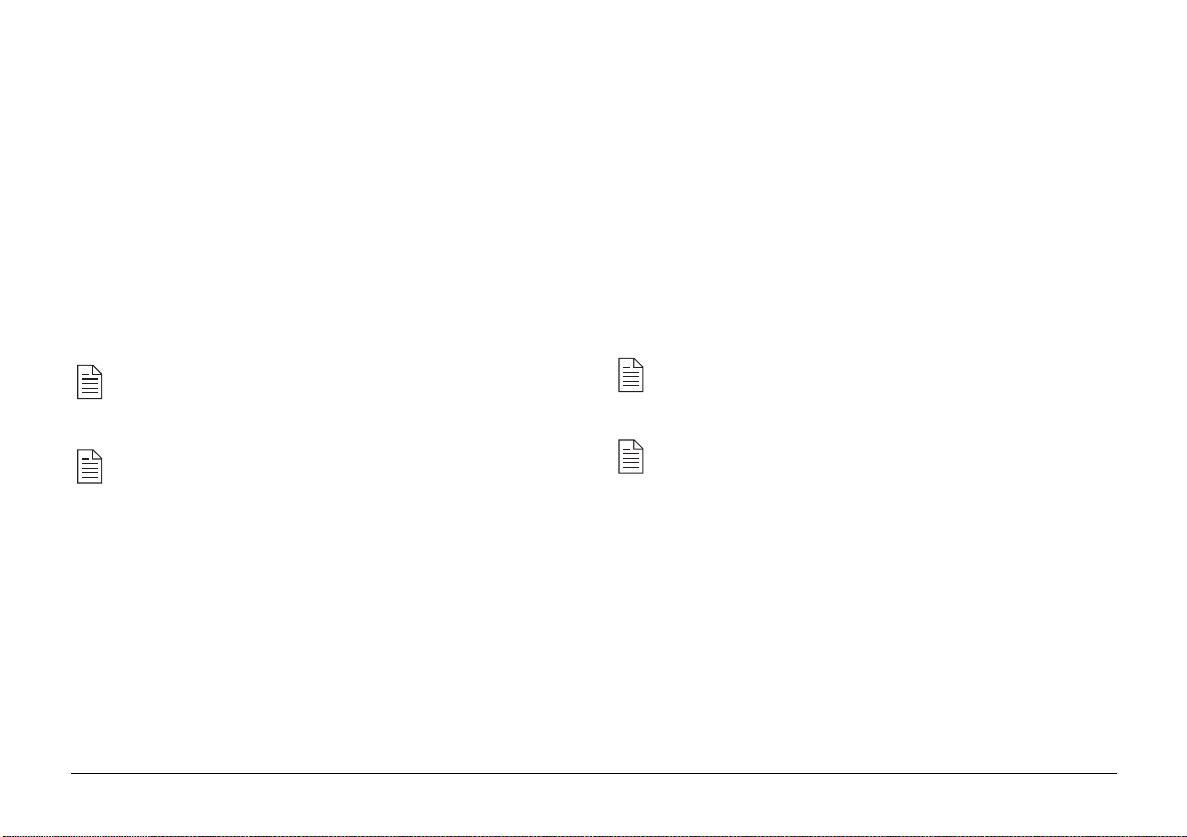
Windows 95
Windows NT 4.0
1. Убедитесь, что все документы сохранены, а все аппликации для
Windows закрыты.
2. Нажмите кнопку START (Старт) и выберите функцию RUN
(Выполнить).
3. Вставьте компакт-диск, входящий в комплект принтера, в дисковод
для компакт-дисков вашего компьютера.
4. В диалоговом окне напечатайте команду D:\DRIVERS\WIN95\
LANGUAGE\SETUP.EXE и нажмите кнопку OK.
Дисковод для компакт-дисков обычно обозначается буквой D.
Если в вашей системе он обозначен другой буквой, замените ею
букву D в приведенной выше командной строке.
Директория, в которой находится информация на нужном вам
языке, называется LANGUAGE (ßÇÛÊ). Если программа не
поддерживает нужный вам язык, пользуйтесь английским
вариантом.
5. Следуйте указаниям, появляющимся на экране, чтобы добавить в
вашу систему драйверы для принтера OKIPAGE 8c.
По окончании процедуры установки, новым принтером можно будет
пользоваться из любой аппликации для Windows.
1. Убедитесь, что все документы сохранены, а все аппликации для
Windows закрыты.
2. Нажмите кнопку START (Старт) и выберите функцию RUN
(Выполнить).
3. Вставьте компакт-диск, входящий в комплект принтера, в дисковод
для компакт-дисков вашего компьютера.
4. В диалоговом окне напечатайте команду D:\DRIVERS\WIN40\
LANGUAGE\SETUP.EXE и нажмите кнопку OK.
Дисковод для компакт-дисков обычно обозначается буквой D.
Если в вашей системе он обозначен другой буквой, замените ею
букву D в приведенной выше командной строке.
Директория, в которой находится информация на нужном вам
языке, называется LANGUAGE (ßÇÛÊ). Если программа не
поддерживает нужный вам язык, пользуйтесь английским
вариантом.
5. Следуйте указаниям, появляющимся на экране, чтобы добавить в
вашу систему драйверы для принтера OKIPAGE 8c.
По окончании процедуры установки, новым принтером можно будет
пользоваться из любой аппликации для Windows.
Русский
Руководство по установке
19
Page 20

Windows NT3.51
Инструкции по установке приведены в файле README.TXT, находящемся
на компакт-диске в директории NT351.
Apple Macintosh
Инструкции по установке приведены в файле README FIRST (СНАЧАЛА
ПРОЧТИ МЕНЯ), находящемся в субдиректории для нужного вам языка,
которая входит в директорию PSPrinter.
Другие элементы на компакт-диске
Компакт-диск, поставляемый с Вашим новым принтером, содержит также
данное руководство, Руководство пользователя и руководство для цветной
печати в формате Adobe Acrobat. Возможно, для Вас будет удобнее
пользоваться напечатанным руководством. Компакт-диск содержит также
программы чтения файлов в формате Adobe Acrobat для Windows 3.1x и
Windows 95 / Windows NT. Эту программу также можно установить с
компакт-диска, что позволит Вам пользоваться руководствами с экрана.
При желании ею можно пользоваться для распечатки запасных копий.
20
OKIP AGE 8c
Page 21

Указатель
Á
Бумага
вместимость ........................................................ 12
второй лоток ......................................................... 7
загрузка ............................................................... 12
Ä
Демонстрационная страница
распечатка ........................................................... 14
Ê
Кабели
информационные ......................................... 7, 17
питания .......................................................... 7, 13
Контейнер для отработанного тонера
установка ............................................................... 8
Ì
Ìåíþ
распечатка текущих установок .......................... 15
Масляный ролик нагревателя
установка ............................................................. 11
Ï
Печатные барабаны
идентификация цвета ........................................... 8
установка ............................................................... 8
Принтер
âåñ .......................................................................... 7
тестирование ...................................................... 14
доступ ................................................................... 7
Программы
Apple Macintosh................................................. 20
драйверы Windows ............................................ 18
другие драйверы ................................................ 17
CD-ROM ............................................................. 20
Windows 3.1x ..................................................... 18
Windows 95 è NT .........................................19, 20
Ò
Тонер
идентификация цвета ......................................... 10
контейнер для отработанного тонера ................ 8
установка ............................................................. 10
Ö
Öâåò
совмещение ......................................................... 16
Ø
Шрифты
распечатка перечня ............................................ 14
Ý
Экран
изменение языка ................................................. 15
Русский
Руководство по установке
21
Page 22

22
OKIP AGE 8c
